kvm虚拟机安装centos7,KVM虚拟机安装CentOS 7,从零开始打造稳定高效的虚拟化环境
- 综合资讯
- 2025-03-30 14:04:06
- 2
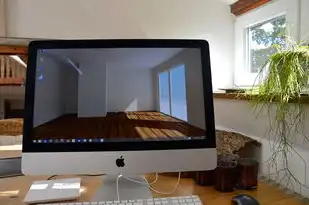
从零开始,本文详细介绍了如何在KVM虚拟机上安装CentOS 7,旨在打造一个稳定高效的虚拟化环境,涵盖安装步骤、配置优化及注意事项,助您轻松掌握KVM与CentOS...
从零开始,本文详细介绍了如何在KVM虚拟机上安装CentOS 7,旨在打造一个稳定高效的虚拟化环境,涵盖安装步骤、配置优化及注意事项,助您轻松掌握KVM与CentOS 7的完美结合。
随着虚拟化技术的不断发展,KVM(Kernel-based Virtual Machine)作为一种高性能、低成本的虚拟化解决方案,逐渐成为Linux系统中最受欢迎的虚拟化技术之一,本文将详细介绍如何在KVM虚拟机中安装CentOS 7,并分享一些优化技巧,帮助您打造一个稳定高效的虚拟化环境。
准备工作
硬件要求
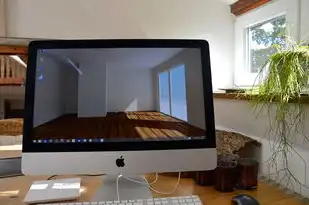
图片来源于网络,如有侵权联系删除
(1)CPU:支持硬件虚拟化功能(如Intel VT-x或AMD-V)
(2)内存:至少2GB,根据实际需求增加
(3)硬盘:至少20GB,根据虚拟机数量和系统需求增加
-
操作系统:CentOS 7
-
安装KVM
(1)在CentOS 7系统中,首先确保已安装EPEL(Extra Packages for Enterprise Linux)源,以便安装KVM相关软件包。
sudo yum install epel-release(2)安装KVM和QEMU:
sudo yum install @virtualization(3)安装KVM虚拟化内核模块:
sudo systemctl start libvirtd
sudo systemctl enable libvirtd(4)安装virt-manager图形化管理工具:
sudo yum install virt-manager创建虚拟机
-
打开virt-manager,点击“文件”->“新建虚拟机”
-
在“创建虚拟机”窗口中,选择“自定义(高级)”选项,点击“下一步”
-
在“安装操作系统”界面,选择“安装操作系统”并点击“下一步”
-
选择“稍后安装操作系统”,点击“浏览”选择CentOS 7 ISO镜像文件,点击“下一步”
-
设置虚拟机名称、CPU核心数、内存大小等参数,点击“下一步”

图片来源于网络,如有侵权联系删除
-
在“存储”界面,选择“在物理硬盘上创建新磁盘文件”,设置磁盘大小,点击“下一步”
-
在“网络”界面,选择“网络适配器”类型,选择“桥接”或“内部网络”,点击“下一步”
-
设置操作系统类型和版本,点击“下一步”
-
在“界面,查看虚拟机设置,点击“完成”
安装操作系统
-
启动虚拟机,按照提示完成CentOS 7安装过程
-
安装完成后,重启虚拟机,登录系统
优化虚拟机性能
-
关闭图形界面:在虚拟机中安装桌面环境,如GNOME、KDE等,会影响虚拟机性能,建议使用轻量级桌面环境或直接使用命令行界面。
-
调整虚拟机内存:根据实际需求调整虚拟机内存大小,避免内存不足导致性能下降。
-
调整虚拟机CPU核心数:根据虚拟机运行任务需求,合理分配CPU核心数,提高虚拟机性能。
-
关闭虚拟机自启服务:关闭不必要的虚拟机自启服务,减少系统资源占用。
-
使用NAT网络模式:NAT网络模式适合多数虚拟机使用,可以节省物理网络带宽。
通过本文的介绍,您已经成功在KVM虚拟机中安装了CentOS 7,并了解了一些优化虚拟机性能的方法,在实际应用中,您可以根据需求调整虚拟机配置,打造一个稳定高效的虚拟化环境,希望本文对您有所帮助!
本文链接:https://www.zhitaoyun.cn/1948266.html

发表评论